نسخ الملفات تلقائيًا في Windows إلى محرك أقراص الشبكة باستخدام Robocopy

يمكنني مزامنة زوج مجلد يتكون من رئيسيمكتبة الصور ومجلد على محرك أقراص الشبكة الخاص بي. وكما هو الحال مع SyncToy ، ستحذف Robocopy أيضًا الملفات الموجودة على محرك أقراص الشبكة والتي لم تعد موجودة في مجموعتي. أفضل ما في الأمر ، Robocopy مجاني (يتعلق الأمر بنظام Windows المدمج).
Robocopy هي أداة لسطر الأوامر. لعكس مجلد إلى مجلد آخر (في حالتي ، المجلد الموجود على محرك أقراص الشبكة الخاص بي) ، استخدم رموز التبديل التالية:
كيكر دليل المصدر دليل الهدف / MIR
يحل محل دليل المصدر و دليل الهدف مع مسارات المجلد المناسب. لاحظ أنه يجب عليك وضعه في علامات اقتباس إذا كانت هناك مسافات في مسار المجلد.
هذا هو الأمر الأساسي الذي ستحتاج إليه. أنه يحتوي على مفتاح واحد فقط: / MIR. / MIR عبارة عن مجموعة من مفاتيح التبديل / e و / purge ، والتي تقوم مجتمعة بنسخ كافة الدلائل الفرعية (بما في ذلك الدلائل الفرعية الفارغة) وحذف الملفات والدلائل التي لم تعد موجودة في الدليل المصدر. / MIR الكتابة فوق إعدادات أمان الدليل (على عكس / e) إذا كان الدليل موجود بالفعل.
ببساطة اكتب الأمر أعلاه في cmd.exe لتحقيق ذلك.

سيتم عرض تقدم نسخة الملف فينافذة القيادة. بعد ذلك ، سوف تحصل على ملخص للملفات المنقولة. هنا ، سترى أنه تم نسخ ملفين وحذف ملف واحد لأنه غير موجود في الدليل المصدر. تم نسخ دليل واحد فقط لأن الدليل الآخر هو الجذر ، والذي كان موجودًا بالفعل.
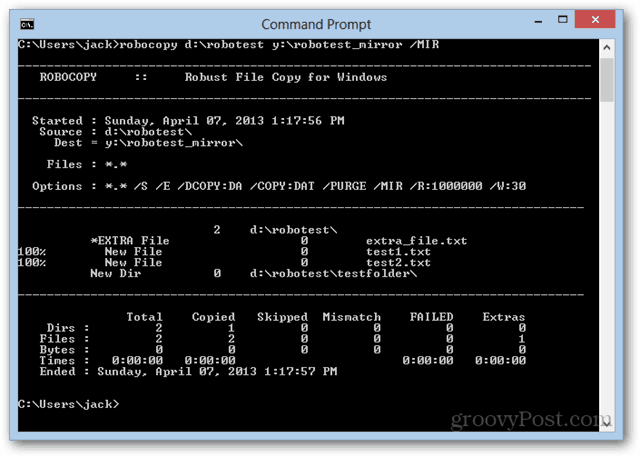
لحفظ نفسك مشكلة كتابة أنه في كل مرة تقوم فيها باستيراد الصور إلى مكتبتك ، يمكنك نسخ ولصق الأمر في برنامج "المفكرة" وحفظه باستخدام .مضرب تمديد.
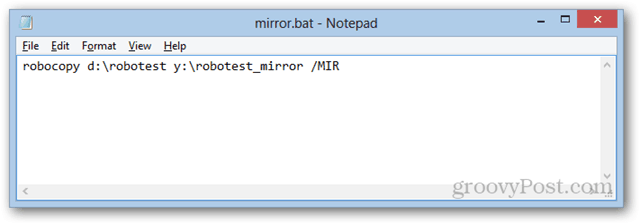
بعد ذلك ، كل ما عليك فعله هو النقر المزدوج فوقه لتشغيله.
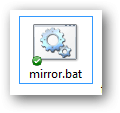
باستخدام ملف دفعي ، يمكنك أيضًا تشغيله تلقائيًاتشغيل مرة واحدة في الأسبوع ، يوميًا ، وما شابه ذلك مع نصيحتي السابقة حول كيفية تنبيه الكمبيوتر والنوم تلقائيًا باستخدام Windows Task Scheduler. مجرد الفرعية من أعقاب. bat و sleep.bat ل mirror.bat.
مفاتيح أخرى والقرص
هناك نوعان من المفاتيح الأخرى التي أستخدمها مع بلديRobocopy ملف دفعي مرآة. الأول هو رمز التبديل / z. يعمل ذلك على تمكين وضع إعادة التشغيل ، الذي يتيح لك استئناف عملية نقل كبيرة إذا تمت مقاطعة ذلك. مع ملفات الأفلام الكبيرة ، قد يكون هذا مفيدًا. ولكن مع محركات أقراص الشبكة ، يعمل الأمر ببطء.
الآخر الذي أستخدمه هو / LOG. هذا يكتب حالة النقل إلى ملف سجل ، بدلاً من عرضها في موجه الأوامر. يكون هذا مفيدًا عند تشغيل النقل تلقائيًا عندما أكون بعيدًا ، حتى أتمكن من العودة ومشاهدته. أحفظ السجل في مجلد Dropbox الخاص بي ، حتى أتمكن من مشاهدته من هاتفي أو من كمبيوتر آخر لمعرفة ما إذا كان النقل قد حدث.
يبدو ملف الدُفعات بأكمله كما يلي:
robocopy "E: StoragePhotos and Videos" "Z: photos and videos" / MIR / Z /LOG:mirror.log
خاتمة
عموما ، Robocopy كان يعمل بشكل جيد بالنسبة لي. يحافظ على مزامنة ملفاتي بحيث تكون متاحة لجميع الأجهزة على شبكتي. ويبدو أن أسرع بكثير من SyncToy. عادةً ما أقوم بالمزامنة فورًا عندما أقوم باستيراد ، ولكن إذا نسيت ، فإنه يعمل مرة واحدة يوميًا في الساعة 5 صباحًا (أي حوالي 15 دقيقة قبل أن أجلس في أول جهاز كمبيوتر في الصباح).
أيضا ، هذا سوف يعمل بشكل أفضل لك إذا كنتاستخدام دليل واحد للصور ومقاطع الفيديو الخاصة بك. إذا كان لديك أدلة متعددة ، فقد تصبح الأمور أكثر تعقيدًا. ولكن يمكن أن يكون الأمر بسيطًا مثل تشغيل أوامر Robocopy متعددة (واحد لكل زوج مجلد ليتم الحفاظ عليه في المزامنة).
ما الذي تستخدمه لعكس الملفات إلى محرك أقراص الشبكة؟ اسمحوا لنا أن نعرف في التعليقات!
![تعيين محرك أقراص شبكة إلى Windows Live Skydrive باستخدام Office 2010 [كيف]](/images/microsoft/map-a-network-drive-to-windows-live-skydrive-using-office-2010-how-to.png)









اترك تعليقا